Hexo + GitHub实现零成本Blog
对于自己创造内容并不稳定的情况,花费金钱和精力去维护一个服务器(VPS/ECS)是不明智的。但是实际上难免会遇到记录和创作分享的需要,作为技术控,当然不想选用现成的商业化产品。那么,能够有个方式“白嫖”到资源存放静态博客/笔记站点内容的同时,再实现站点的部署更新都自动化完成(CI/CD概念),就很完美了。
恰巧,GitHub当前可以完成这种需求。这里记录一下完全利用GitHub (Repo + Pages + Action)建设Hexo站点的“最佳实践”。
首先,该方案的整体设计架构如下:
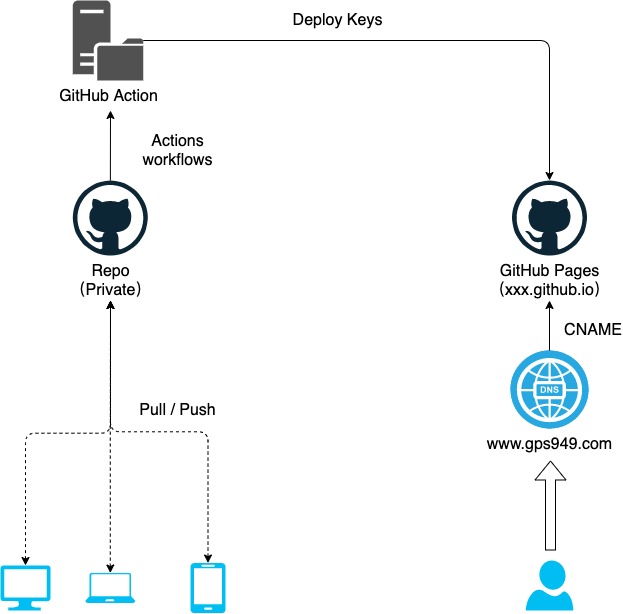
如图上的展示,整体思路是:
- 使用Hexo作为静态博客站点的框架,实现MarkDown编写日志文章内容;
- 使用GitHub的Private(私有)Repo作为Hexo源码(包括日志源码、Hexo配置及站点主题配置文件、其他一些数据等);
- 使用GitHub Pages(网页代管服务)作为静态站点的承载展示;
- 使用GitHub Action(CI/CD)作为持续部署方案,将源码Repo生成部署到Pages;
- 为GitHub Pages配置个人域名;
后续即按照上面各点逐一介绍实现步骤,根据关键性不同,详细程度会有所不同。
构建Hexo源码Repo
在Github中创建新Repo(默认已注册GitHub账号): 点击右上角+号,选择New repository,设置Repository name(如myblog),类型选择Private。点击Create repository完成创建。
在本机进行Hexo的安装(由于网上有不少教程此处从简介绍)以及将其添加到GitHub的源码Repo中。确保机器已安装Node.js和Git的前提下执行下面命令(链接中username和myblog换成自己的GitHub用户名和刚创建时设置的源码Repo名称):
npm install -g hexo-cli
hexo init myblog
cd myblog
npm install
git init
git add .* *
git commit -m "myblog init"
git branch -M main
git remote add origin https://github.com/username/myblog.git
git push -u origin main
至此,已将站点的Hexo源码初始化并提交到GitHub的源码Repo中。
接下来可以进行一系列的诸如Hexo配置及美化工作,这部分就先略掉,可参见网上的一些教程。
构建站点发布GitHub Pages
与上面类似,在Github中创建新Repo: 点击右上角+号,选择New repository,设置Repository name(必须为username.github.io格式,其中username为你的GitHub用户名),类型选择Public。点击Create repository完成创建。
为了实现在源码Repo更新文章(或站点配置)后自动生成并同步部署到GitHub Pages,需要设置GitHub Pages的Repo的deploy key。
输入以下命令(其中username@email.com为GitHub用户邮箱):
ssh-keygen -t rsa -C "username@email.com"
根据之后提示选择密钥文件存储位置和密码(直接回车设置为空)。
在刚刚创建的username.github.io Repo的Settings中点击Deploy keys,选择Add deploy key。Title可以根据喜好设置(如myblog_deploy_pubkey),Key的内容复制进刚才使用命令生成的.pub扩展名的公钥文件内容。下面的Allow write access的复选框要勾选。
配置站点的自动化更新部署
站点的自动化更新部署通过在源码Repo中配置GitHub Action来实现。关于GitHub Action的原理和更多技巧可参见网上资料。
先准备部署时使用的部署私钥(Deploy key),在myblog的Settings的Secrets中点击New repository secret,名称可以设置为如HEXO_DEPLOY_PRI,内容复制入上一节中除.pub文件之外的另一个私钥文件内容,再点击Add secret。
然后,在本机命令行下进入第一步中创建的myblog目录下执行:
mkdir .github/workflows
touch .github/workflows/deploy.yml
随后编辑deploy.yml文件内容如下(注意修改其中username为你的GitHub用户名,username@email.com为你的GitHub注册邮箱):
name: CI
on:
push:
branches:
- main
env:
GIT_USER: username
GIT_EMAIL: username@email.com
jobs:
build:
name: Build on node ${{ matrix.node_version }} and ${{ matrix.os }}
runs-on: ubuntu-latest
strategy:
matrix:
os: [ubuntu-latest]
node_version: [15.x]
steps:
- name: Checkout
uses: actions/checkout@v2
- name: Use Node.js ${{ matrix.node_version }}
uses: actions/setup-node@v1
with:
node-version: ${{ matrix.node_version }}
- name: Configuration environment
env:
HEXO_DEPLOY_PRI: ${{secrets.HEXO_DEPLOY_PRI}}
run: |
sudo timedatectl set-timezone "Asia/Shanghai"
mkdir -p ~/.ssh/
echo "$HEXO_DEPLOY_PRI" > ~/.ssh/id_rsa
chmod 600 ~/.ssh/id_rsa
ssh-keyscan github.com >> ~/.ssh/known_hosts
git config --global user.name $GIT_USER
git config --global user.email $GIT_EMAIL
npm install -g hexo-cli
- name: Cache node modules
uses: actions/cache@v2
env:
cache-name: cache-node-modules
with:
path: ~/.npm
key: ${{ runner.os }}-build-${{ env.cache-name }}-${{ hashFiles('**/package-lock.json') }}
restore-keys: |
${{ runner.os }}-build-${{ env.cache-name }}-
${{ runner.os }}-build-
${{ runner.os }}-
- name: Install dependencies
run: |
npm install
- name: Deploy hexo
run: |
hexo clean && hexo deploy
另外,修改Hexo的配置文件(即myblog目录下的_config.yml)中的deploy片段如下(同样注意修改其中的用户名和repo名称):
deploy:
type: git
repo: git@github.com:username/username.github.io.git
branch: main
修改完成后使用git add、git commit、git push等命令完成提交到GitHub。
以上即基本完成了源码Repo、发布Repo(Pages)和自动化部署的配置,在之后只需要在源码Repo中按照Hexo的使用方法用Markdown编写文章,再将更改提交到源码Repo,就会自动化更新到GitHub Pages的站点。而GitHub Pages站点的访问使用https://username.github.io 即可。
配置站点个人域名
通过前面步骤完成的个人网站的部署,访问网址是username.github.io这样的形式,对于想使用个人域名访问该站点的,也很容易实现。
先在个人域名的DNS设置解析,新增一条个人域名到username.github.io的CNAME解析。
然后在GitHub Pages Repo(username/username.github.io)的Settings的Pages下的Custom domain填写个人域名,建议勾选Enforce HTTPS。
最后,在myblog源码Repo中的source目录下添加一个名为CNAME的文件,其内容填写入个人域名(如www.username.com),并完成提交推送(commit & push)。
这样,就实现了个人域名到GitHub Pages的映射,可以通过个人域名访问前面建立的个人站点了。